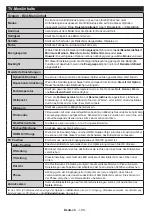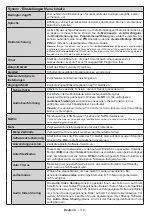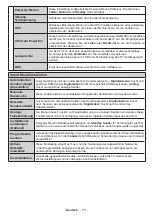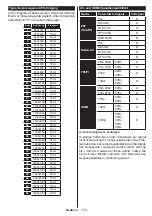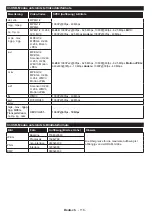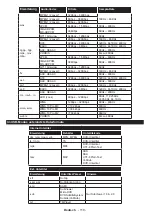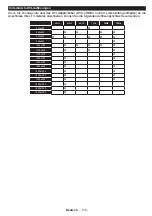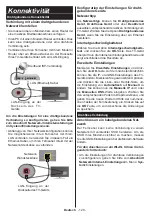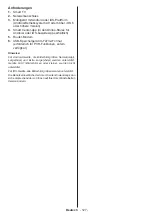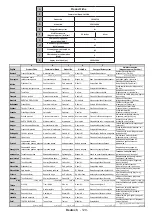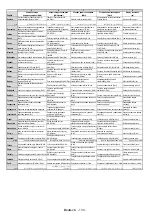Deutsch
- 121 -
Breitband
ISP-
Verbindung
Ein WLAN-N-Router (IEEE 802.11a/b/g/n) mit den
simultanen Frequenzbändern von 2.4 und 5 GHz ist
darauf ausgelegt, eine größtmögliche Bandweite zu
ermöglichen. Optimiert für zügiges und schnelleres
HD-Video-Streaming, schnellere Dateiübertragung
sowie Online-Spiele (Wireless-Gaming).
•
Die Frequenz und der Kanal unterscheiden sich je
nach Gebiet.
•
Die Übertragungsgeschwindigkeit ist abhängig von
der Entfernung und Anzahl der Hindernisse zwisc-
hen der übertragenen Produkte, die Konfiguration
dieser Produkte, die Funkwellen, der Linienverkehr
und die Produkte, die Sie verwenden. Abhängig
von den Funkwellen der DECT-Telefone oder an-
deren WLAN 11b-Geräten, kann die Übertragung
auch abgebrochen oder unterbrochen werden.
Die Richtwerte der Übertragungsgeschwindigkeit
sind die theoretischen Maximalwerte für die Wi-
reless-Standards. Sie sind nicht die tatsächlichen
Geschwindigkeiten der Datenübertragung.
•
Welcher Ort die beste Übertragungsqualität bietet,
hängt von den jeweiligen Bedingungen ab.
•
Die WLAN-Funktion des TV-Geräts unterstützt Mo-
dems des Typs 802.11 a, b, g & n. Es wird dringend
empfohlen, dass Sie das IEEE 802.11n-Kommu-
nikationsprotokoll nutzen, um Probleme bei der
Videowiedergabe zu vermeiden.
•
Sie müssen die SSID Ihres Modems ändern, wenn
in der Umgebung andere Modems mit der gleichen
SSID vorhanden sind. Sonst können Verbindun-
gsprobleme auftreten. Wenn Sie Probleme mit der
drahtlosen Verbindung haben, benutzen Sie eine
drahtgebundene Verbindung.
Konfiguration der kabelgebundenen
Geräte-Einstellungen
Öffnen Sie das Menü
Netzwerk-/Interneteinstellun-
gen
, und wählen Sie die Option
Drahtloses Gerät
als
Netzwerktyp
, um den Verbindungsvorgang zu
starten.
Das TV-Gerät sucht nun automatisch nach Drahtlos-
netzwerken. Eine Liste der verfügbaren Netzwerke
wird angezeigt. Bitte wählen Sie aus der Liste das
gewünschtes Netzwerk.
Hinweis: Wenn das Modem den N-Modus unterstützt, sollten
Sie die N-Modus-Einstellungen bevorzugen.
Falls das gewählte Netzwerk passwortgeschützt,
geben Sie dieses bitte über die virtuelle Tastatur ein.
Sie können diese Tastatur über die Navigationstasten
und die
OK
-Taste auf der Fernbedienung steuern.
Warten Sie, bis die IP-Adresse auf dem Bildschirm
angezeigt wird.
Dies bedeutet, dass die Verbindung nun hergestellt ist.
Um die Drahtlosverbindung zu trennen, markieren Sie
Netzwerktyp
und drücken Sie die Links oder Rech-
ts-Taste, um diese Option auf
Deaktiviert
zu setzen.
Wählen Sie die Option
Internetgeschwindigkeits-
test
, und drücken Sie die
OK
-Taste, um Ihre Internet-
geschwindigkeit zu testen. Markieren Sie
Erweiterte
Einstellungen
und drücken Sie die
OK
-Taste, um das
Menü Erweiterte Einstellungen zu öffnen. Nehmen
Sie die Einstellungen mit Hilfe der Navigations- und
der Nummerischen Tasten vor. Klicken Sie auf die
OK
-Taste, um zum Abschluss die Änderungen zu
speichern.
Andere Informationen
Der Status der Verbindung wird als
Verbunden
oder
Nichtverbunden
angezeigt, wie auch die aktuelle
IP-Adresse, wenn eine Verbindung herstellt worden
ist.
Ihr Mobilgerät über WLAN verbinden
•
Wenn Ihr Mobilgerät WLAN-fähig ist, können Sie es
über einen Router an Ihren Fernseher anschließen,
um auf die dort verfügbaren Inhalte zuzugreifen.
Dazu muss Ihr Mobilgerät über eine geeignete
Sharing-Software verfügen.
•
Um die Verbindung zu Ihrem Router herzustellen,
folgen Sie den Schritten im Abschnitt
Drahtlose
Verbindung
oben.
•
Anschließend verbinden Sie Ihr Mobilgerät mit dem
Router und aktivieren dann die Sharing-Software
auf dem Mobilgerät. Dann wählen Sie die Dateien,
welche Sie mit Ihrem Fernseher teilen möchten.
•
Wenn die Verbindung korrekt aufgebaut ist, sollten
Sie jetzt über den
Medienbrowser
Ihres Fernse-
hers Zugriff auf die freigegebenen Dateien Ihres
Mobilgeräts haben.
•
Gehen Sie zum
Medienbrowser
-Menü und die
Bildschirmanzeige „Auswahl Wiedergabegerät“
erscheint. Wählen Sie Ihr Mobilgerät, und drücken
Sie
OK
, um fortzufahren.
•
Falls verfügbar, können Sie eine virtuelle Fernbedi-
enung-Anwendung vom Server Ihres Anbieters für
Mobilgeräte-Apps herunterladen.
Summary of Contents for 32XFS4000
Page 2: ...50387891...